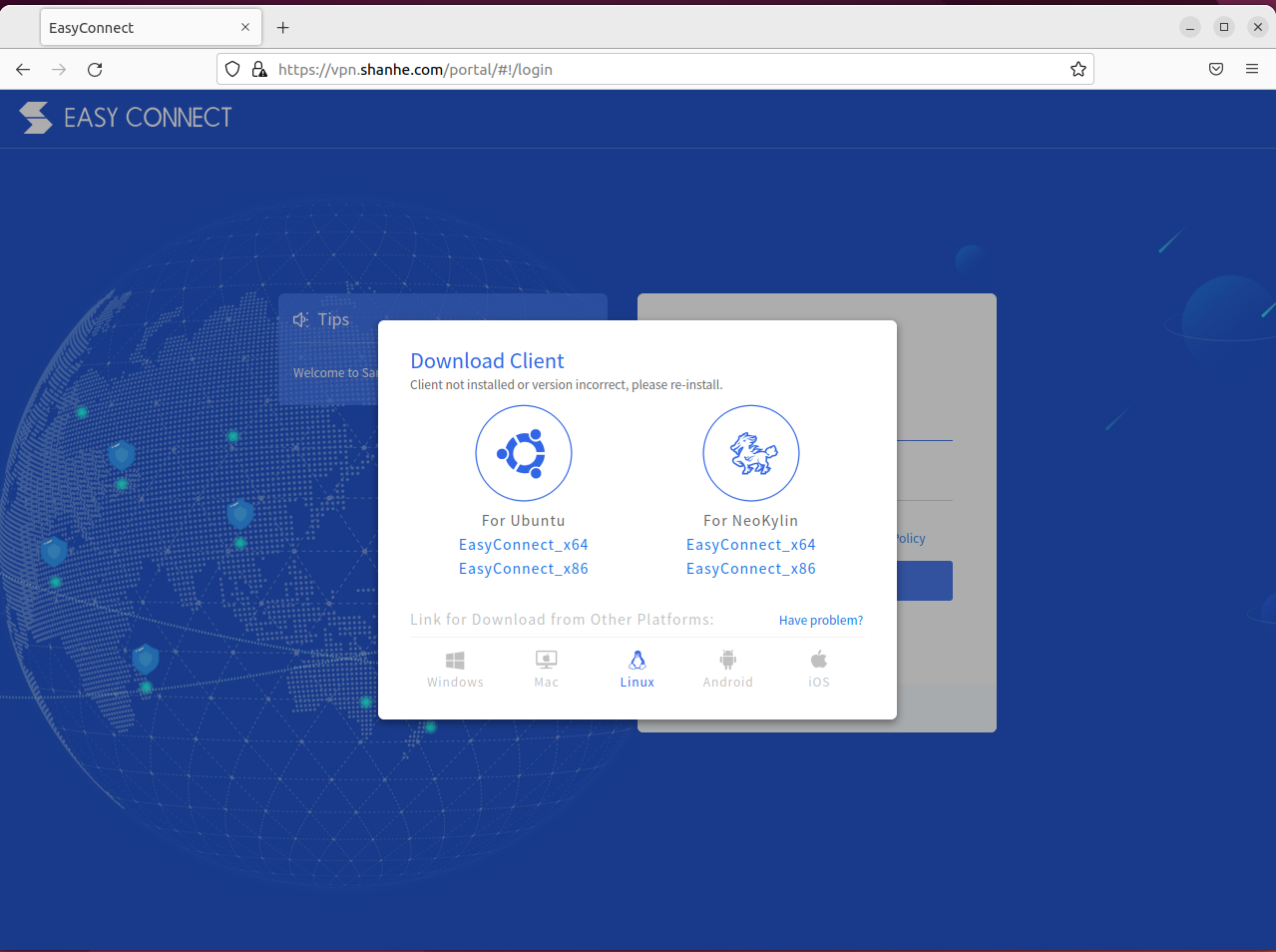
随着互联网的广泛应用,用户对隐私保护和个人数据安全的重视日益增加,VPN(虚拟专用网络)因其能够提供加密的网络安全通道,成为了众多用户的首选,Ubuntu,作为一款功能强大的开源操作系统,同样提供了VPN配置的便捷途径,本文将深入解析如何在Ubuntu系统上设置VPN,帮助用户轻松实现远程网络连接。
VPN概述
VPN(Virtual Private Network)技术通过公共网络(如互联网)构建起一个安全的专用网络环境,它允许用户将远程计算机与本地网络连接起来,实现远程访问和资源共享,利用VPN,用户不仅能够保护数据传输过程中的安全性,防止信息泄露,还能突破地域限制,访问通常受限制的网络资源。
Ubuntu系统中的VPN配置步骤
1. 安装VPN客户端
在Ubuntu系统上安装VPN客户端,以下以OpenVPN为例进行演示。
(1)打开终端(快捷键:Ctrl+Alt+T)。
(2)执行以下命令安装OpenVPN客户端:
sudo apt-get install openvpn
(3)输入密码,完成安装过程。
2. 下载VPN配置文件
(1)访问VPN服务提供商的官方网站,下载相应的VPN配置文件,不同服务提供商的配置文件格式可能有所不同,请根据实际情况进行下载。
(2)将下载的配置文件保存在本地,例如在“/etc/openvpn/”目录下。
3. 配置VPN连接
(1)在终端中打开配置文件:
sudo nano /etc/openvpn/client.ovpn
(2)将下载的VPN配置文件内容复制粘贴到终端中,然后使用Ctrl+O保存,Enter确认,Ctrl+X退出编辑。
4. 启动VPN连接
(1)在终端中启动VPN连接:
sudo openvpn /etc/openvpn/client.ovpn
(2)输入用户名和密码进行身份验证。
(3)连接成功后,终端将显示VPN连接状态。
5. 断开VPN连接
在终端中输入以下命令断开VPN连接:
sudo killall openvpn
使用VPN的注意事项
1. 选择正规、可信的VPN服务提供商。
2. VPN连接可能会消耗一定的系统资源,如CPU和内存。
3. VPN连接可能会对网络速度产生影响,具体取决于用户所在的网络环境和VPN服务提供商的服务质量。
4. 使用VPN时,务必注意保护个人隐私和安全,避免泄露敏感信息。
本文详细介绍了在Ubuntu系统下设置VPN的整个过程,从安装客户端到配置连接,再到启动和断开连接,旨在帮助用户轻松享受安全、便捷的网络环境。



